IPhone पर iMessage के लिए संदेश प्रतिक्रियाओं के लिए 6 सर्वश्रेष्ठ फ़िक्सेस काम नहीं कर रहे हैं
अनेक वस्तुओं का संग्रह / / April 04, 2023
अपने iPhone पर संदेश ऐप में iMessage का उपयोग करते समय, आप अपने संपर्कों के साथ स्वयं को बेहतर ढंग से अभिव्यक्त करने के लिए संदेश प्रतिक्रिया सुविधा का उपयोग कर सकते हैं। जबकि यह समूह चैट में या जब आप मज़ेदार होते हैं परियोजनाओं पर सहयोग करें आपके संपर्कों के साथ, जब प्रतिक्रियाएँ काम नहीं करती हैं तो यह आपको टेक्स्ट टाइप करने के लिए बाध्य कर सकता है।

कुछ उपयोगकर्ता रिपोर्ट करते हैं कि वे संदेश एप में संदेश प्रतिक्रिया सुविधा का उपयोग नहीं कर सकते हैं। तो अगर आप भी उनमें से हैं, तो यहां iPhone पर iMessage के लिए काम नहीं करने वाले मैसेज रिएक्शन के लिए सबसे अच्छे सुधार हैं।
1. ऑटो-प्ले संदेश प्रभाव सक्षम करें
IMessage का उपयोग करते समय आप जो संदेश प्रतिक्रियाएँ देखते हैं, वे कई में से एक हैं आपके iPhone पर संदेश प्रभाव. संदेश प्रतिक्रिया सुविधा सुचारू रूप से काम करे, इसके लिए आपको यह जांचना होगा कि ऑटो-प्ले संदेश प्रभाव विकल्प सक्षम है या नहीं।
स्टेप 1: अपने iPhone पर सेटिंग ऐप खोलें।

चरण दो: एक्सेसिबिलिटी पर टैप करने के लिए नीचे स्क्रॉल करें।

चरण 3: मोशन पर टैप करें।

चरण 4: 'ऑटो-प्ले संदेश प्रभाव' के आगे टॉगल सक्षम करें।

चरण 5: सेटिंग्स को बंद करें और समस्या हल हो गई है या नहीं यह जांचने के लिए संदेश ऐप खोलें।

2. 3D टच अक्षम करें
3D टच की घोषणा iPhone 6S के लॉन्च के साथ की गई थी। यह सुविधा उपयोगकर्ताओं को विभिन्न ऐप्स से कुछ बुनियादी विकल्पों और सेटिंग्स तक पहुंचने में सक्षम बनाती है। संदेश प्रतिक्रियाओं का उपयोग करते समय, आप वास्तव में संदेश ऐप में 3डी टच का उपयोग कर रहे हैं। नए iPhone मॉडल के लॉन्च के साथ, 3D टच का नाम बदलकर Haptic Touch कर दिया गया।
इस समस्या को हल करने के लिए 3डी टच और हैप्टिक टच कार्यक्षमता को अक्षम करने की सिफारिश की गई है। यहां बताया गया है कि आप इसे कैसे आजमा सकते हैं।
3डी टच वाले आईफोन के लिए
स्टेप 1: अपने iPhone पर सेटिंग ऐप खोलें।

चरण दो: एक्सेसिबिलिटी पर टैप करने के लिए नीचे स्क्रॉल करें।

चरण 3: टच पर टैप करें।

चरण 4: '3डी और हैप्टिक टच' पर टैप करें।

चरण 5: सुविधा को अक्षम करने के लिए 3D टच के आगे टॉगल बंद करें।
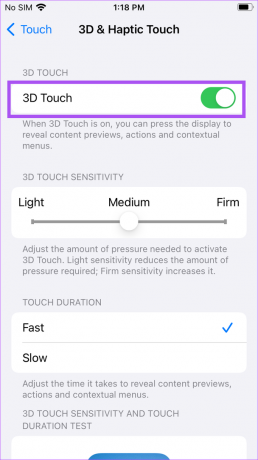
चरण 6: नीचे स्क्रॉल करें और स्पर्श अवधि अनुभाग के अंतर्गत धीमा चुनें।

चरण 7: यदि समस्या हल हो गई है, तो सेटिंग ऐप को बंद करें और संदेश खोलें।

हैप्टिक टच वाले आईफोन के लिए
स्टेप 1: अपने iPhone पर सेटिंग ऐप खोलें।

चरण दो: एक्सेसिबिलिटी पर टैप करने के लिए नीचे स्क्रॉल करें।

चरण 3: टच पर टैप करें।

चरण 4: हैप्टिक टच पर टैप करें।

चरण 5: स्पर्श अवधि अनुभाग के अंतर्गत धीमे चयन करें।
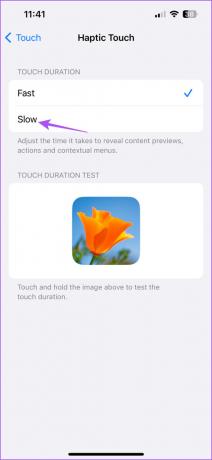
चरण 6: यदि समस्या हल हो गई है, तो सेटिंग ऐप को बंद करें और संदेश ऐप खोलें।

3. फोर्स क्विट एंड रिलॉन्च मैसेज ऐप
यदि आप अभी भी समस्या का सामना कर रहे हैं, तो आप संदेश ऐप को छोड़ने और पुन: लॉन्च करने के लिए बाध्य कर सकते हैं। यह समाधान ज्यादातर उस समय काम करता है जब कोई ऐप आपके iPhone पर खराब होने लगता है।
स्टेप 1: अपने iPhone की होम स्क्रीन पर, ऊपर की ओर स्वाइप करें और बैकग्राउंड ऐप विंडो दिखाने के लिए होल्ड करें।
चरण दो: दाईं ओर स्वाइप करें और संदेश ऐप देखें। फिर, ऐप कार्ड को चुनने के लिए उस पर टैप करें और उसे निकालने के लिए ऊपर की ओर स्वाइप करें।

चरण 3: संदेश ऐप को पुन: लॉन्च करें और जांचें कि क्या समस्या हल हो गई है।

4. गति कम करें बंद करें
आपके होम स्क्रीन पर और संदेशों जैसे एप्लिकेशन का उपयोग करते समय गहराई की धारणा बनाने के लिए आपके iPhone में कुछ गति प्रभाव होते हैं। लेकिन कभी-कभी इस फीचर के कारण बबल या स्क्रीन इफेक्ट ठीक से काम नहीं करते हैं। तो आप मोशन इफेक्ट्स को डिसेबल करने की कोशिश कर सकते हैं अगर मैसेज रिएक्शन अभी भी iMessage में काम नहीं कर रहे हैं।
स्टेप 1: अपने iPhone पर सेटिंग ऐप खोलें।

चरण दो: नीचे स्क्रॉल करें और एक्सेसिबिलिटी पर टैप करें।

चरण 3: मोशन पर टैप करें।

चरण 4: Reduce Motion के बगल में स्थित टॉगल को बंद कर दें।

चरण 5: यदि समस्या हल हो गई है, तो सेटिंग ऐप को बंद करें और संदेश ऐप खोलें।

5. IMessage सेवा को फिर से सक्षम करें
यदि समस्या बनी रहती है तो आप अपने iPhone पर iMessage को फिर से अक्षम और सक्षम कर सकते हैं। यह आपके सभी iMessage डेटा को एक बार फिर से आपके iPhone पर डाउनलोड कर देगा।
स्टेप 1: अपने iPhone पर सेटिंग ऐप खोलें।

चरण दो: संदेशों पर टैप करने के लिए नीचे स्क्रॉल करें।

चरण 3: सेवा को अक्षम करने के लिए iMessage के आगे टॉगल बंद करें।
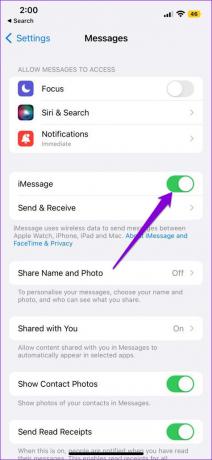
चरण 4: कुछ सेकंड रुकें। फिर, iMessage को सक्षम करने के लिए फिर से टॉगल चालू करें।
चरण 5: आपके सभी संदेश डाउनलोड हो जाने के बाद, जांचें कि क्या समस्या हल हो गई है।

6. मैसेज ऐप को अपडेट करें
अंतिम उपाय अपने iPhone पर संदेश ऐप के संस्करण को अपडेट करना है। इसके लिए, आपको iOS संस्करण को अपडेट करने की आवश्यकता है, यदि आप एक प्रमुख अपडेट को स्थापित करने में देरी कर रहे हैं।
स्टेप 1: अपने iPhone पर सेटिंग ऐप खोलें।

चरण दो: जनरल पर टैप करने के लिए नीचे स्क्रॉल करें।

चरण 3: सॉफ्टवेयर अपडेट पर टैप करें।

चरण 4: यदि कोई अपडेट उपलब्ध है, तो उसे डाउनलोड और इंस्टॉल करें।
चरण 5: जब आपका iPhone इसे इंस्टॉल करता है और पुनरारंभ होता है, तो संदेश ऐप को फिर से लॉन्च करें और जांचें कि क्या समस्या हल हो गई है।

IMessages पर प्रतिक्रिया करें
ये समाधान आपके संपर्कों द्वारा भेजे गए आपके iMessages पर प्रतिक्रिया करने में आपकी सहायता करेंगे। लेकिन कभी-कभी, आप अपने iPhone पर iMessage भेजने में सक्षम नहीं हो सकते हैं। यदि आपने कभी इस समस्या का सामना किया है, तो आप सुझाव देने वाली हमारी पोस्ट का उल्लेख कर सकते हैं iPhone पर एक संपर्क को नहीं भेजने वाले iMessage के लिए सबसे अच्छा सुधार.
अंतिम बार 14 फरवरी, 2023 को अपडेट किया गया
उपरोक्त लेख में सहबद्ध लिंक हो सकते हैं जो गाइडिंग टेक का समर्थन करने में सहायता करते हैं। हालाँकि, यह हमारी संपादकीय अखंडता को प्रभावित नहीं करता है। सामग्री निष्पक्ष और प्रामाणिक बनी हुई है।
द्वारा लिखित
पौरुष चौधरी
तकनीक की दुनिया को सबसे सरल तरीके से उजागर करना और स्मार्टफोन, लैपटॉप, टीवी और कंटेंट स्ट्रीमिंग प्लेटफॉर्म से संबंधित रोजमर्रा की समस्याओं को हल करना।



